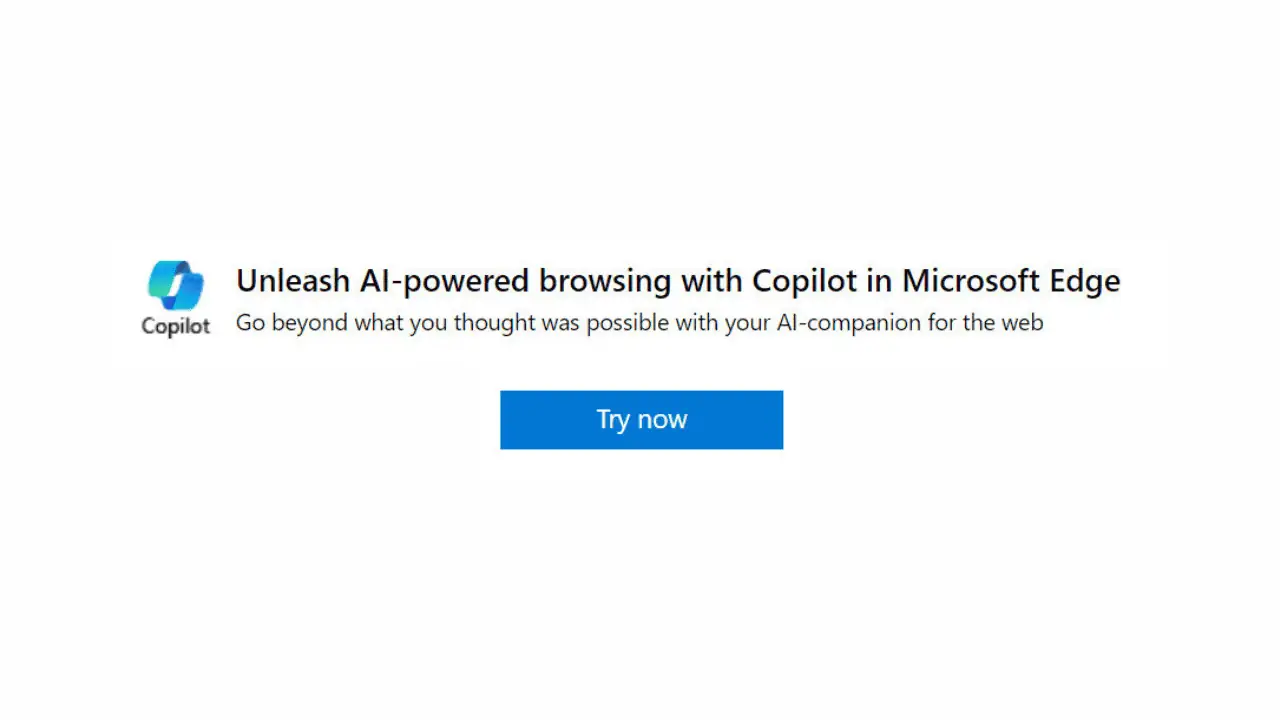Microsofts Edge Canary får den mørke tilstand på siden Ny fane
2 min. Læs
Udgivet den
Læs vores oplysningsside for at finde ud af, hvordan du kan hjælpe MSPoweruser med at opretholde redaktionen Læs mere

Microsoft tester i øjeblikket deres Chromium-baserede Microsoft Edge-browser med Edge Insiders. Tilføjelse af funktioner og tilbud om rettelser er en del af planen for at sikre, at det bliver en fuldt funktionsdygtig browser med alle de vigtige funktioner, før de frigiver den til offentligheden.
Et af fokusområderne for Microsoft er alles favorit, Dark Mode. Det kræver ikke kun forbedringer, men skal også gøre sit indtryk i hele browseren. Med andre ord skal Dark Mode være bedre, end den er i dag, og den skal også vises i hele browseren.
Og fra tingenes udseende ser det ud til, at Microsoft er forpligtet til at bringe den bedste Dark-tema-oplevelse i den nye Chromium-baserede Edge-browser, da Microsoft for nylig har udvidet Dark Mode-understøttelsen til NTP (New Tab Page) i Edge-browseren. Men dem, der er på Edge Canary version 78.0.245.0. ser kun ændringen.
Tidligere var den mørke tilstand tilgængelig på flagsiden, Indstillinger, Historik, Downloads og Favoritter-siden i browseren.
Bemærk, du behøver ikke at lægge nogen ekstra indsats for at få den mørke tilstand til at vises på siden Indstillinger, Downloads, Historie og Foretrukne.
Processen med at skifte til Dark Mode i Edge er let at følge. Du bliver nødt til at tænde for den mørke tilstand for hele systemet, og for at gøre det skal du gå over til Windows 10 Indstillinger> Tilpasning> Farver og rulle ned til "standard app-tilstand" og vælge Mørk. Edge bliver bedt om at følge OS-præferencen, og ændring af OS-temaet til Dark får også Chromium Edge til at se mørk ud.
For at aktivere det via flag kan du følge nedenstående trin.
- Åbn Edge og gå til edge://flags/#edge-follow-os-theme
- Klik nu på rullemenuen i højre side og vælg "Aktiveret".
- Dette skulle bede dig om at genstarte browseren. Klik på "Genstart", og du får mørk tilstand på Edge.
Dark Mode-inkonsistensen er dog stadig udbredt. For eksempel mangler den mellemliggende advarselsside i Microsoft Edge-browseren endnu at modtage mørk tilstandsbehandling.
Kilde: u/Leopeva64-2